Le bureau de Windows 10 est bien plus qu’un simple emplacement de fichiers; il est le reflet de votre identité numérique. Vous avez la possibilité de le personnaliser avec des fonds d’écran, d’y regrouper vos raccourcis essentiels, et même de l’agrémenter avec des éléments ludiques. Voici une sélection de 10 astuces et conseils pour rendre votre expérience de bureau plus agréable et productive.
Transformez votre bureau en un espace de nature
Si vous êtes à la recherche d’une application pour personnaliser votre bureau et y apporter une touche de sérénité, essayez « Prairie de bureau » conçue par Sam Chiet. Cette application ajoute des fleurs sur les fenêtres de vos applications et votre barre des tâches, tout en permettant à des oiseaux de voler gracieusement. Vous recevrez même des messages dans une petite boîte aux lettres virtuelle. Vous pouvez la télécharger gratuitement sur itch.io, ou si vous le souhaitez, contribuer financièrement au développeur.
Cacher ou afficher temporairement les icônes du bureau
Si vous préférez un bureau épuré, sans icônes, il est aisé de les masquer provisoirement sans les supprimer. Effectuez un clic droit n’importe où sur votre bureau et, dans le menu contextuel, sélectionnez Affichage > Afficher les icônes du bureau. Une fois cette option désactivée, vos icônes seront cachées, et vous pourrez tout aussi simplement les réafficher en réactivant cette option.
Création d’un dossier invisible sur votre bureau

Voici une astuce amusante : il est possible de créer un dossier invisible sur votre bureau. Cela consiste à modifier l’icône d’un dossier en une icône transparente et à le renommer en utilisant un caractère d’espace non affiché. Bien que cela n’offre pas de réelle protection, c’est une façon ludique de personnaliser votre espace de travail.
Modifier rapidement la taille des icônes du bureau

Pour ajuster rapidement la taille des icônes, maintenez la touche Ctrl enfoncée tout en utilisant la molette de votre souris. En tournant la molette dans un sens, les icônes grandiront, et dans l’autre sens, elles deviendront plus petites. Une fois la taille désirée obtenue, relâchez la touche Ctrl, et les icônes conserveront cette dimension.
Organiser votre bureau avec Stardock Fences
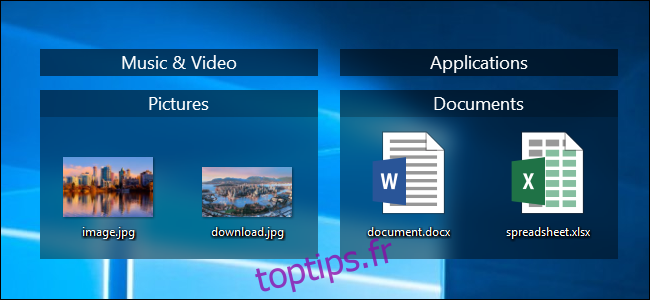
Pour une meilleure organisation des fichiers, dossiers et raccourcis sur votre bureau, vous pouvez utiliser Stardock Fences. Cet outil vous permet de regrouper les icônes dans des zones que vous définissez. Il peut même trier automatiquement vos fichiers en piles si vous préférez.
Utiliser les images quotidiennes de Bing comme fond d’écran
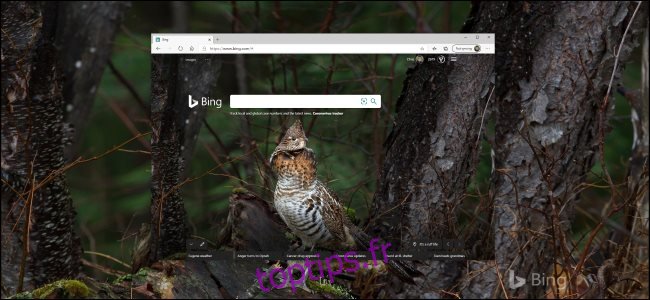
Bing propose quotidiennement des images de haute qualité, et Microsoft permet de les utiliser facilement comme fond d’écran. Il vous suffit de télécharger et d’installer l’application Fond d’écran Bing, et vous aurez chaque jour une nouvelle image de qualité professionnelle.
Exploiter les bureaux virtuels
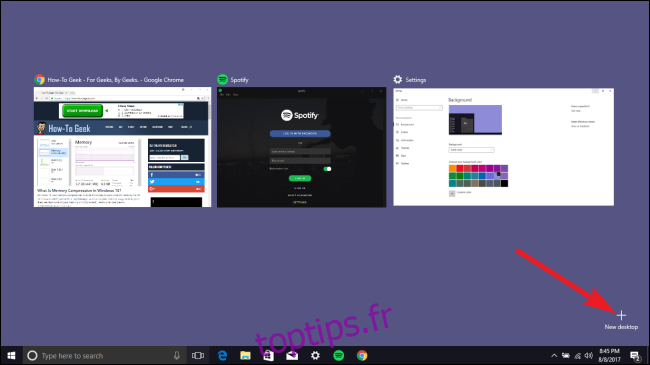
Bien que cela ne concerne pas directement l’espace de fichiers du bureau, vous pouvez aussi bénéficier des bureaux virtuels sur Windows 10. Ces espaces de travail alternatifs permettent de jongler entre plusieurs ensembles de fenêtres d’applications. Par exemple, vous pouvez avoir un bureau virtuel consacré à une tâche spécifique et passer à un autre bureau, entièrement vierge, sans perdre votre organisation initiale des fenêtres. Cependant, il n’est malheureusement pas possible de configurer plusieurs pages d’icônes sur le bureau.
Affronter une oie espiègle sur votre bureau
Sam Chiet, le créateur de « Prairie de bureau » mentionné précédemment, est également à l’origine d’un hommage non officiel au jeu « Untitled Goose Game » avec une petite application nommée « Oie de bureau ». Cette application introduit une petite oie facétieuse sur votre bureau qui poursuit votre curseur et essaie de le déplacer. Elle va également réorganiser vos fenêtres et même vous laisser de petits messages.
Vous avez la possibilité de la télécharger gratuitement ou d’envoyer une contribution financière au développeur.
Revenir aux fonds d’écran classiques de Windows 10

Si vous préférez l’ancien fond d’écran par défaut de Windows 10, plus sombre, vous pouvez le récupérer depuis un ancien PC ou le télécharger sur Imgur. Les fonds d’écran par défaut de Windows se trouvent généralement dans le dossier C:\Windows\Web.
Synchroniser votre bureau Windows avec un bureau Mac
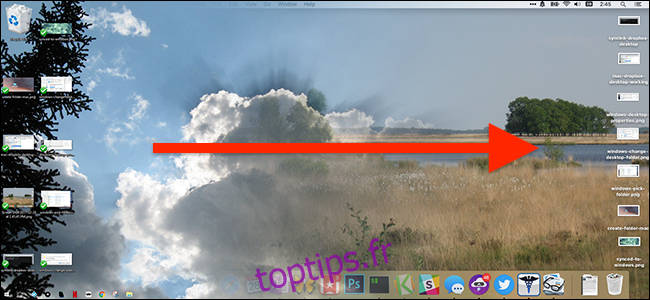
En utilisant des liens symboliques et un réseau local, vous pouvez synchroniser les fichiers de vos bureaux Mac et Windows. Après la configuration, tout fichier ajouté à l’un des deux bureaux apparaîtra automatiquement sur l’autre. La configuration initiale demande un peu de temps, mais une fois mise en place, le fonctionnement est fluide et transparent.
Créer un raccourci « Afficher le bureau » dans la barre de lancement rapide
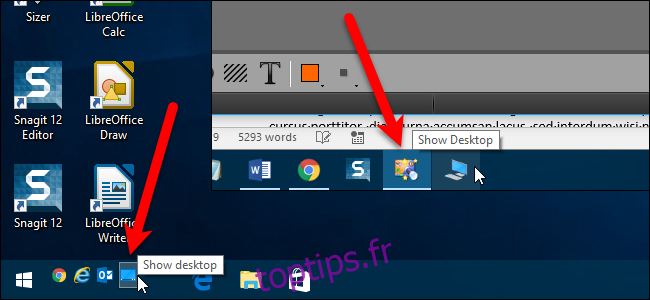
Dans Windows 10, vous pouvez accéder rapidement à votre bureau en cliquant sur la fine ligne située à l’extrémité droite de la barre des tâches. Si vous êtes nostalgique des anciennes versions de Windows, vous pouvez créer un raccourci « Afficher le bureau » et le faire glisser dans la zone de lancement rapide. Vous pourrez ainsi accéder à votre bureau d’un simple clic.
L’avenir du bureau
À l’époque de Windows 8, il semblait que le bureau pourrait être supplanté par les interfaces tactiles, telles que Metro. Il est difficile de prédire l’avenir et la durée de la métaphore du bureau dans Windows. Cependant, pour l’instant, il demeure un espace personnel précieux que nous avons la possibilité de personnaliser à notre guise. Comme l’a dit un sage, il n’y a pas deux bureaux identiques – et c’est une excellente chose!